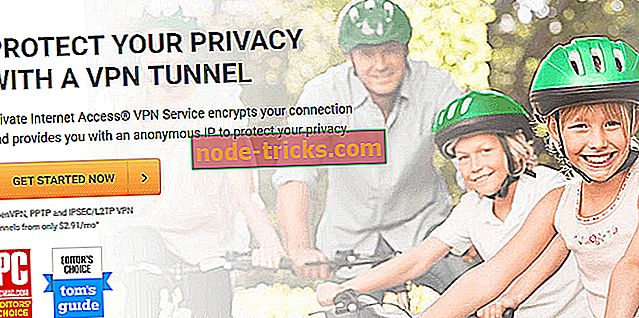Ta dokument vsebuje povezave, ki se lahko nanašajo na druge datoteke [FIX]
Če pri poskusu odpiranja Wordovega dokumenta prejmete isto nadležno sporočilo, ki vam pove, da " Ta dokument vsebuje povezave, ki se lahko nanašajo na druge datoteke ", ne paničarite.
Obstaja rešitev, ki vam lahko pomaga zatreti to sporočilo in popraviti / posodobiti vse povezave, ki povzročajo sporočilo.
Med naslednjimi vrsticami se bomo naučili, kako obravnavati sporočilo o napaki, ki je trajno besedilo in ki pravi, da vaš dokument vsebuje zunanje povezave, ki lahko spremenijo strukturo in splošno predlogo, ki je bila predhodno nastavljena.
- Povezani post: Top 6 Microsoft Word protivirusne programske opreme za zaščito vaših dokumentov
Ta dokument vsebuje povezave, ki se nanašajo na druge datoteke
Najprej lahko poskusite preimenovati Wordov dokument in preveriti, ali je težava še vedno prisotna. Če to ni potrebno, lahko tudi prekinete povezave, saj lahko ta potisne 'ta dokument vsebuje povezave, ki se lahko nanašajo na sporočilo drugih datotek. Če pa je opozorilo še vedno tam, poskusite:
- V programu Word kliknite Datoteka in se pomaknite do možnosti.
- Izberite orodno vrstico za hitri dostop .
- Poiščite ukaze Izberi iz polja in nato spremenite njegov spustni meni v Vse ukaze .
- Pomaknite se navzdol in kliknite Uredi povezave do datotek in nato izberite gumb Dodaj .
- Shranite spremembe.
- Zdaj bi morala biti stran z ikono verige dodana v orodno vrstico za hitri dostop.
- Kliknite na to ikono in prikazal se bo seznam povezav.
- Izberite te povezave in nastavite na Manual Update; ali prekine vse povezave.
- To bi lahko popravilo vašo težavo.
V Word lahko preverite tudi naslednje možnosti za odpravljanje težav s povezavami:
- Pojdite na Datoteka, izberite Možnosti in odprite Prikaz; v razdelku Možnosti tiskanja preverite možnost Posodobi povezane podatke pred tiskanjem.
- Pojdite na Datoteka, odprite Možnosti in pojdite na Napredno; nato iz Splošno, označite »posodobi samodejne povezave ob odprtem«.
Ne pozabite pregledati svojih povezav, preden se odločite za uporabo nekaterih sprememb ali posodobitev obstoječega dokumenta.
Če je napaka po uporabi zgornjih korakov še vedno tam, poskusite zagnati orodje za samodejno odpravljanje težav Microsoft Office: pojdite na Datoteka, izberite Info in zaženite orodje za odpravljanje težav, ki je navedeno v razdelku Preveri težave .
Če poznate druge podobne rešitve, ki lahko odpravijo to napako, ne oklevajte in delite vse z nami, da bomo lahko ustrezno posodobili te vadnice - ne skrbite, prejeli boste kredite za skupne rešitve.

![Download Free CCleaner za Windows 8, Windows 10 [Zadnja različica]](https://node-tricks.com/img/how/146/download-free-ccleaner.jpg)